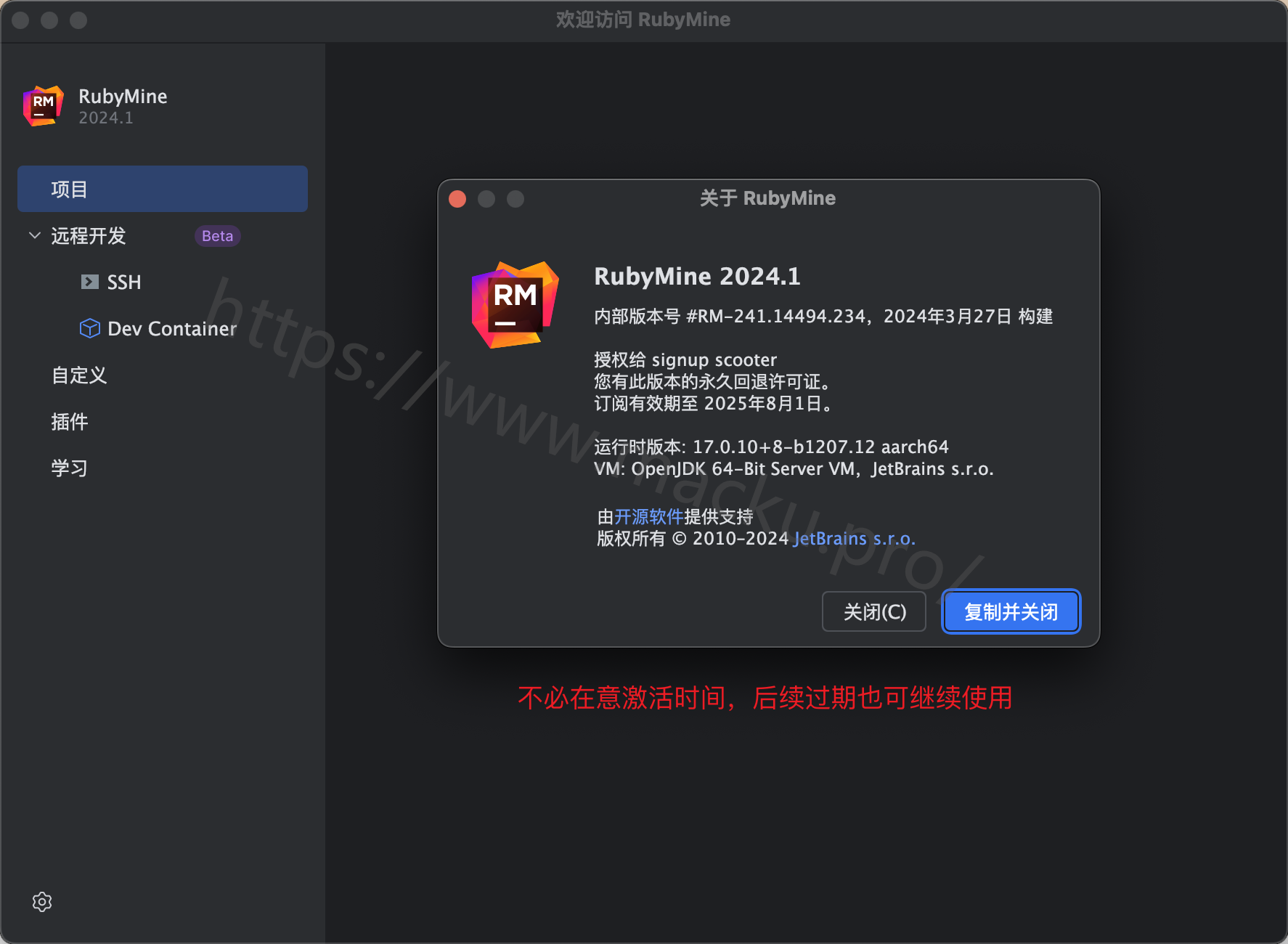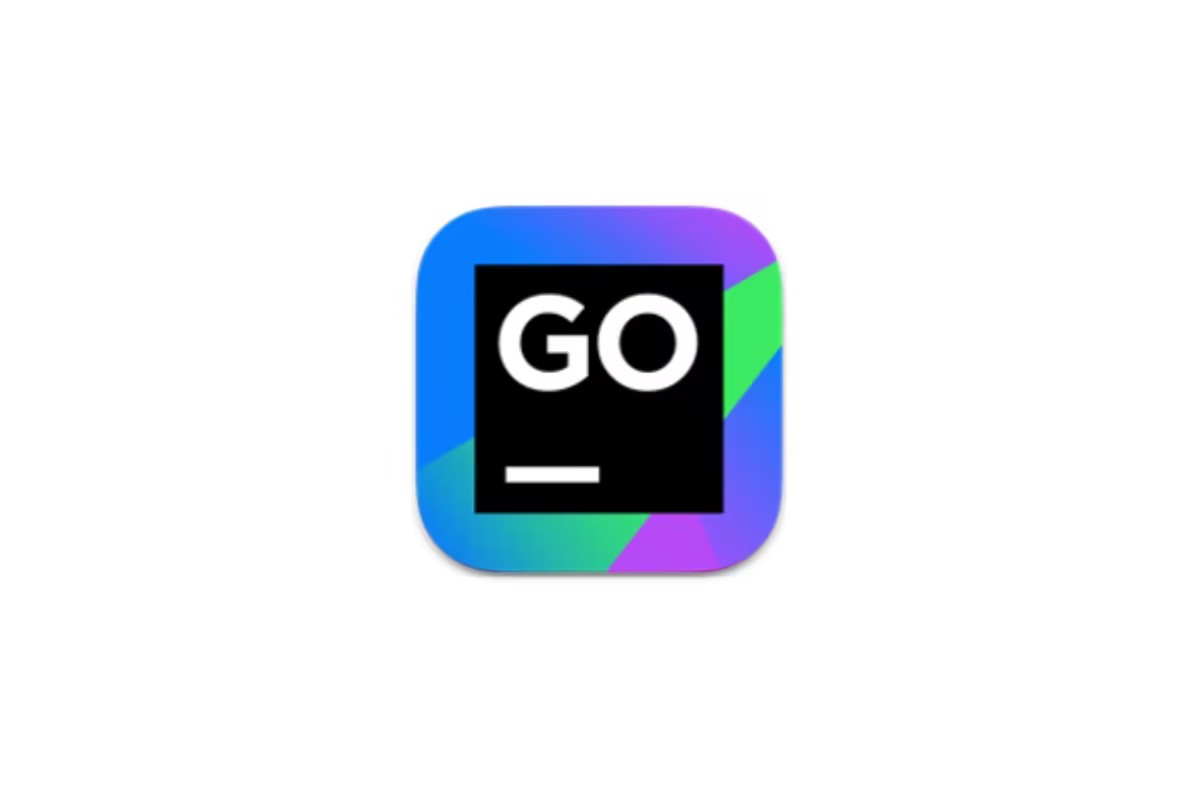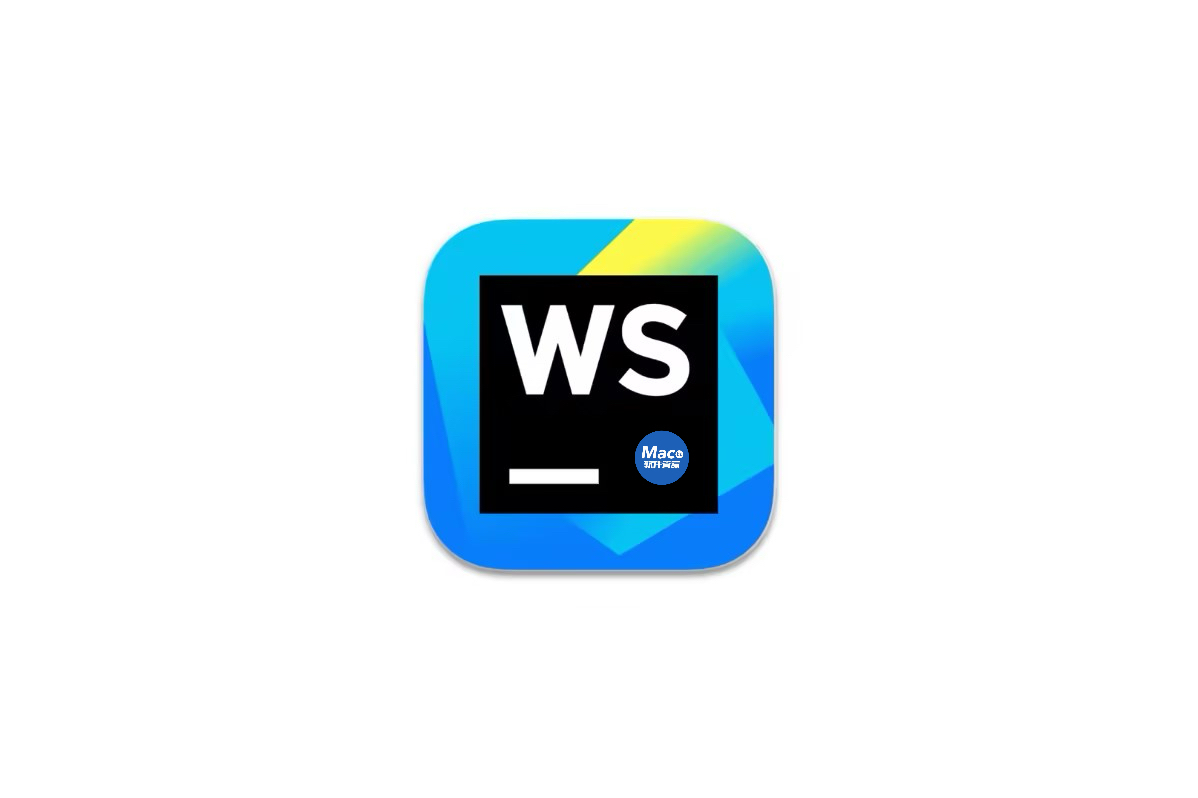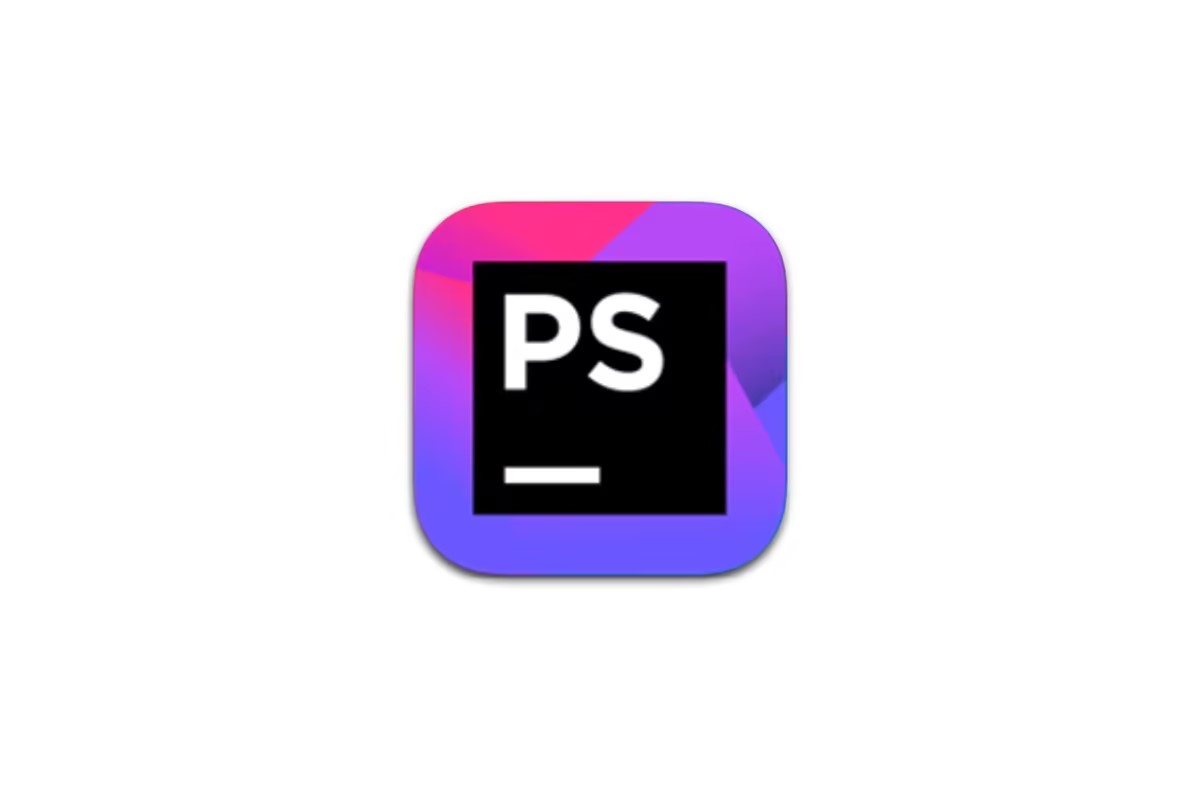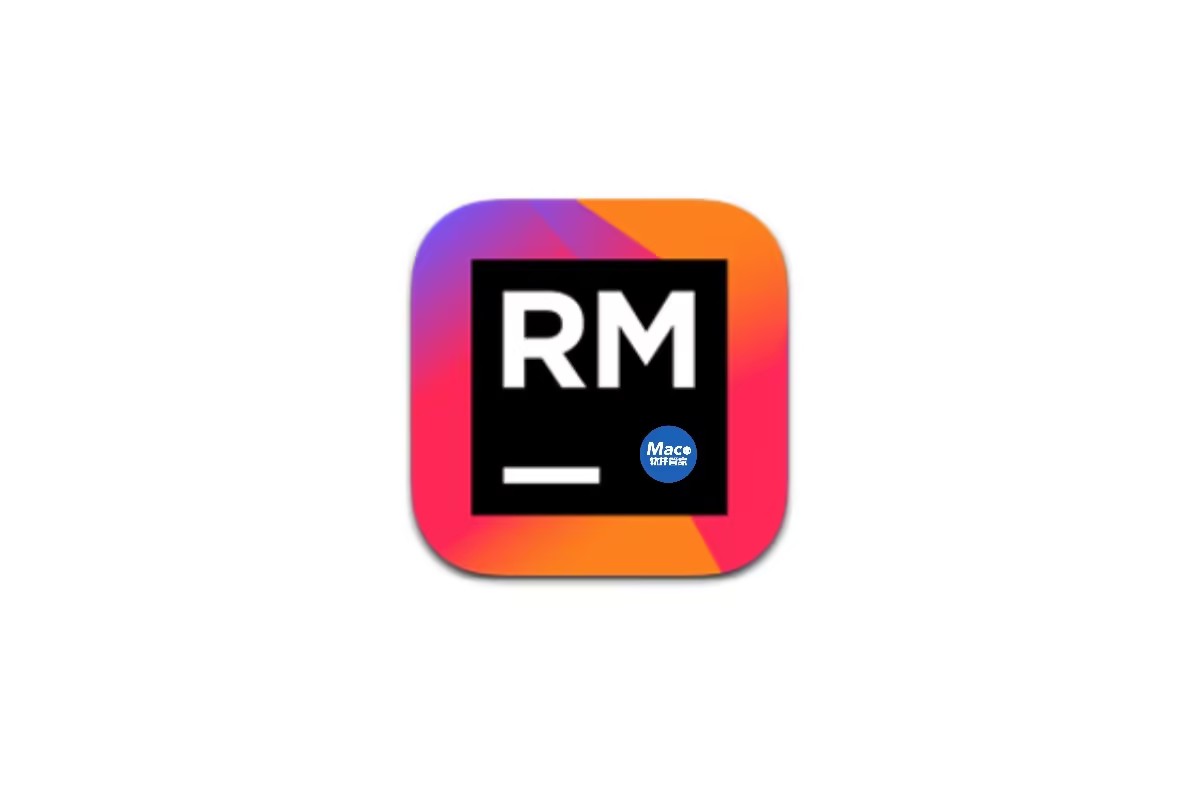为Ruby和Rails开发者准备的集成开发环境(IDE)。该软件建立在IntelliJ IDEA平台之上,提供了所有必需的IDE功能,如编辑、调试工具、源代码控制集成、代码自动提示完成等。
亲测截图
安装教程
⚠️ 安装前先开启电脑【任何来源】功能 — 点击进入教程
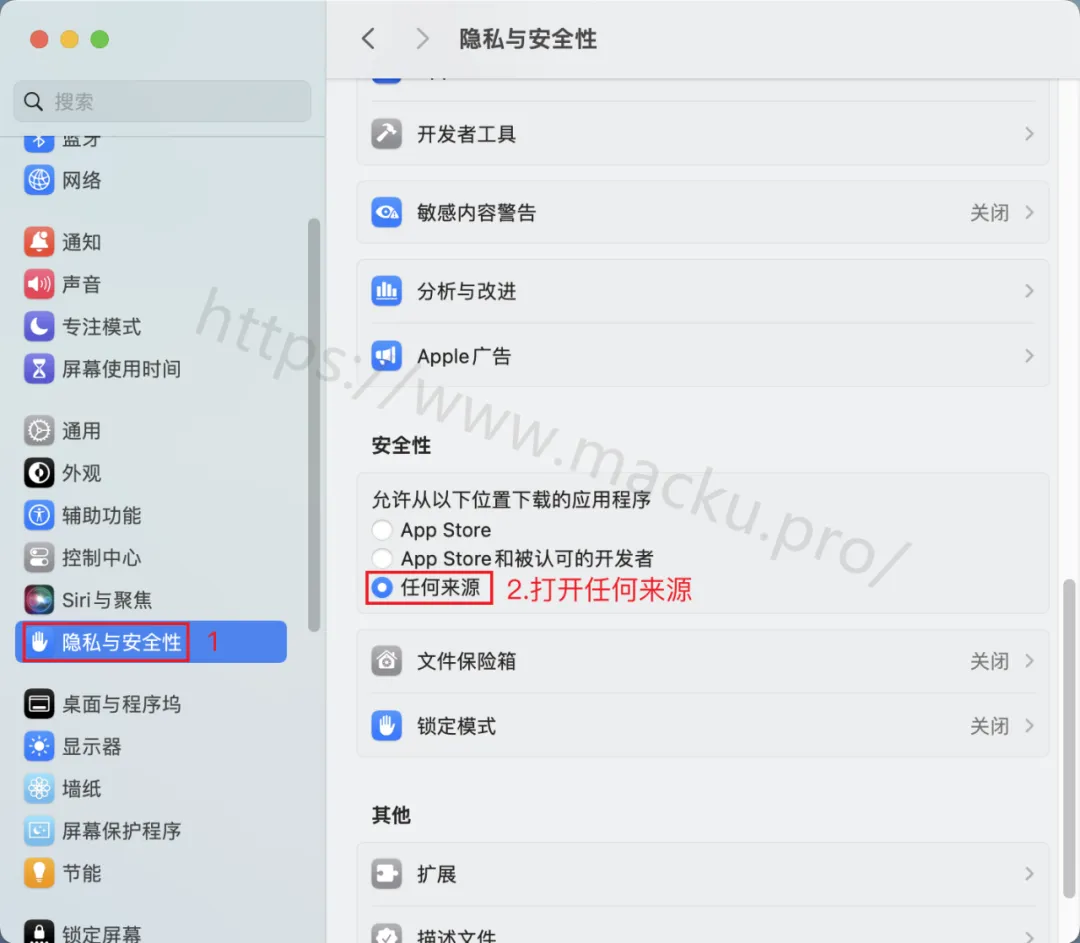
⚠️ 安装前请卸载干净旧版本
Intel和M的安装教程一样,这里图文以M版本示例
1.安装包下载完成后打开,单击【同意】
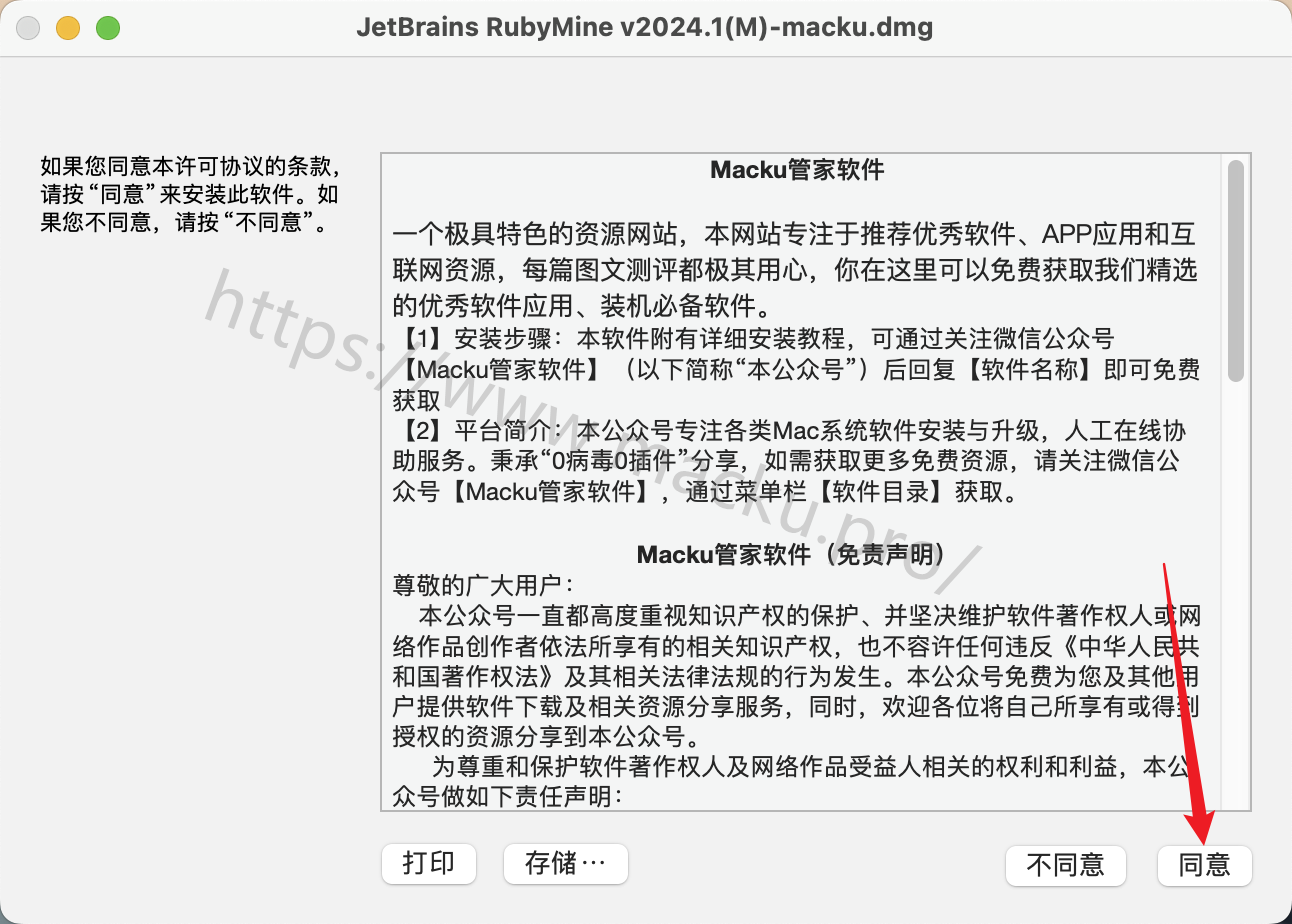
2.拖动左侧的【RubyMine】至右侧的【Applications】文件夹内,自动安装

3.右键【已损坏修复】— 选择【打开】
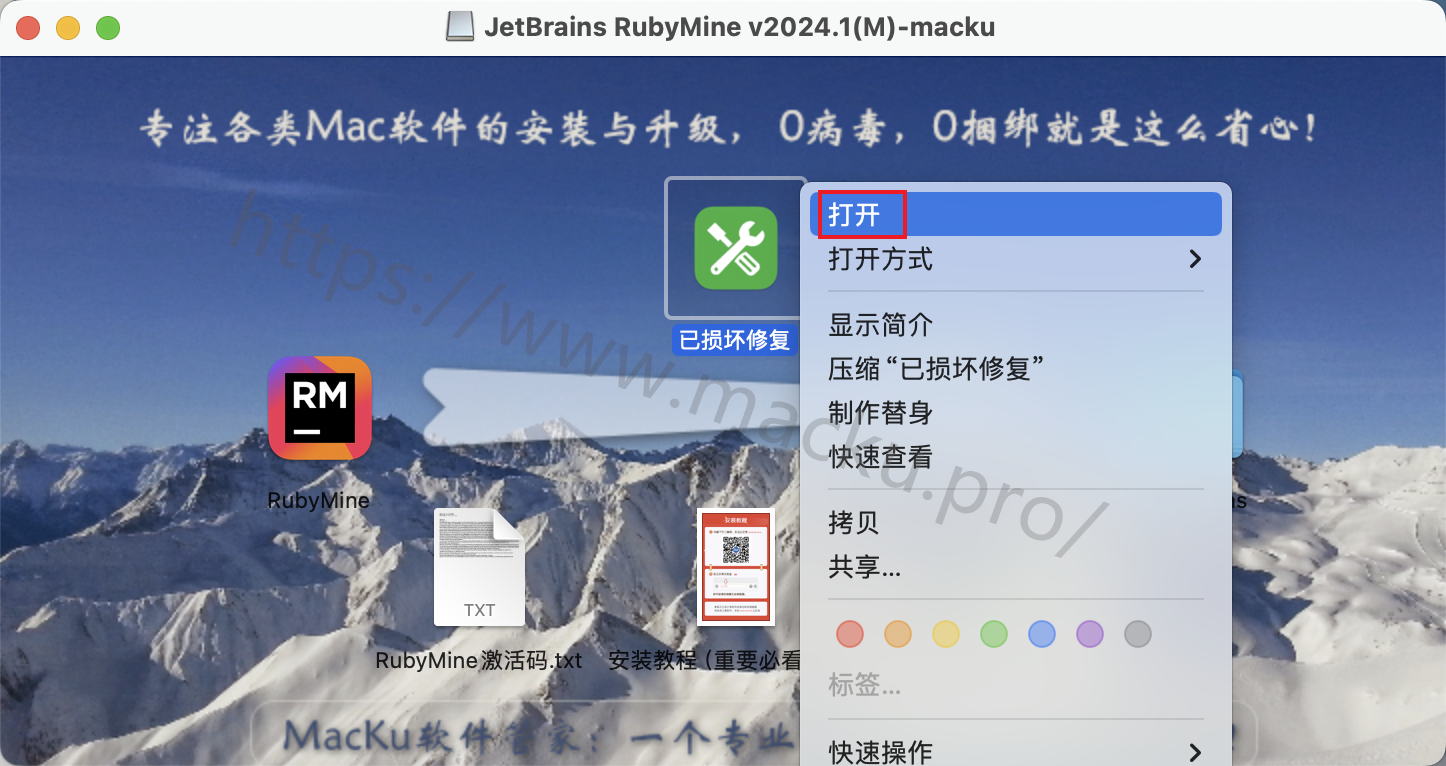
4.输入电脑开机密码(输过程中密码不可见,直接输入即可),然后回车

5.单击【Don’t Send】
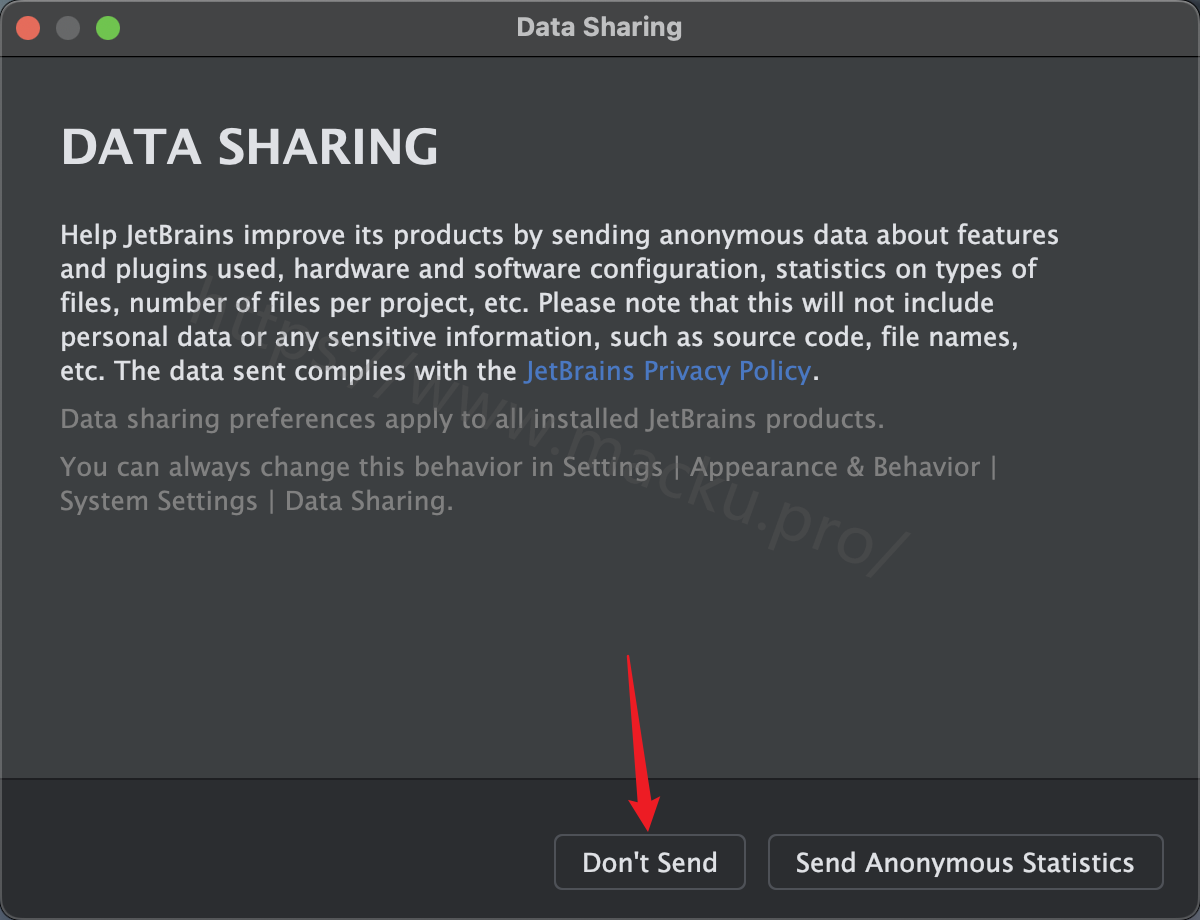
6.单击【Activate RubyMine】,会进入Licenses界面
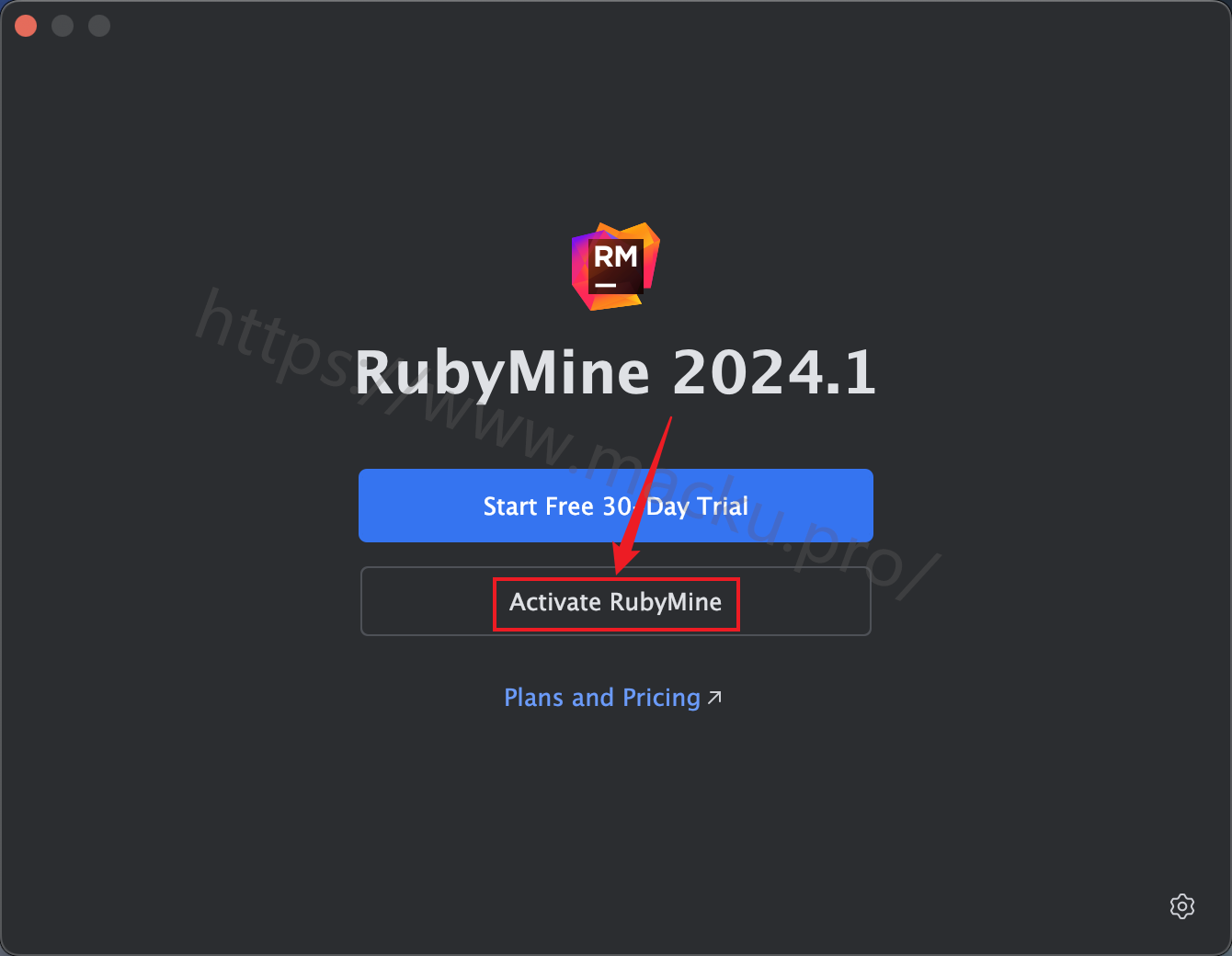
7.回到安装包,双击打开【RubyMine 激活码.txt】
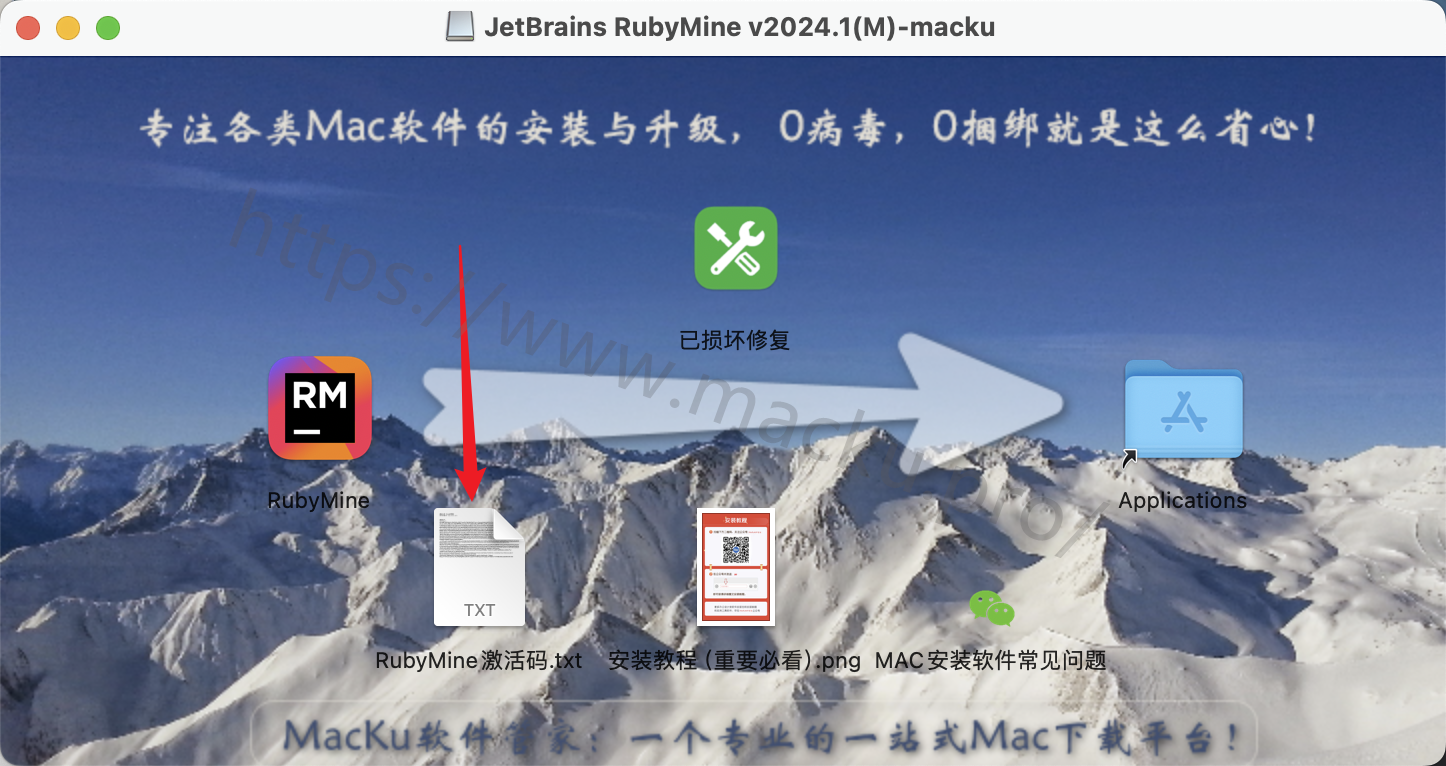
8.把激活码拷贝到Licenses界面的【Activation code框内】,然后单击【Activate】
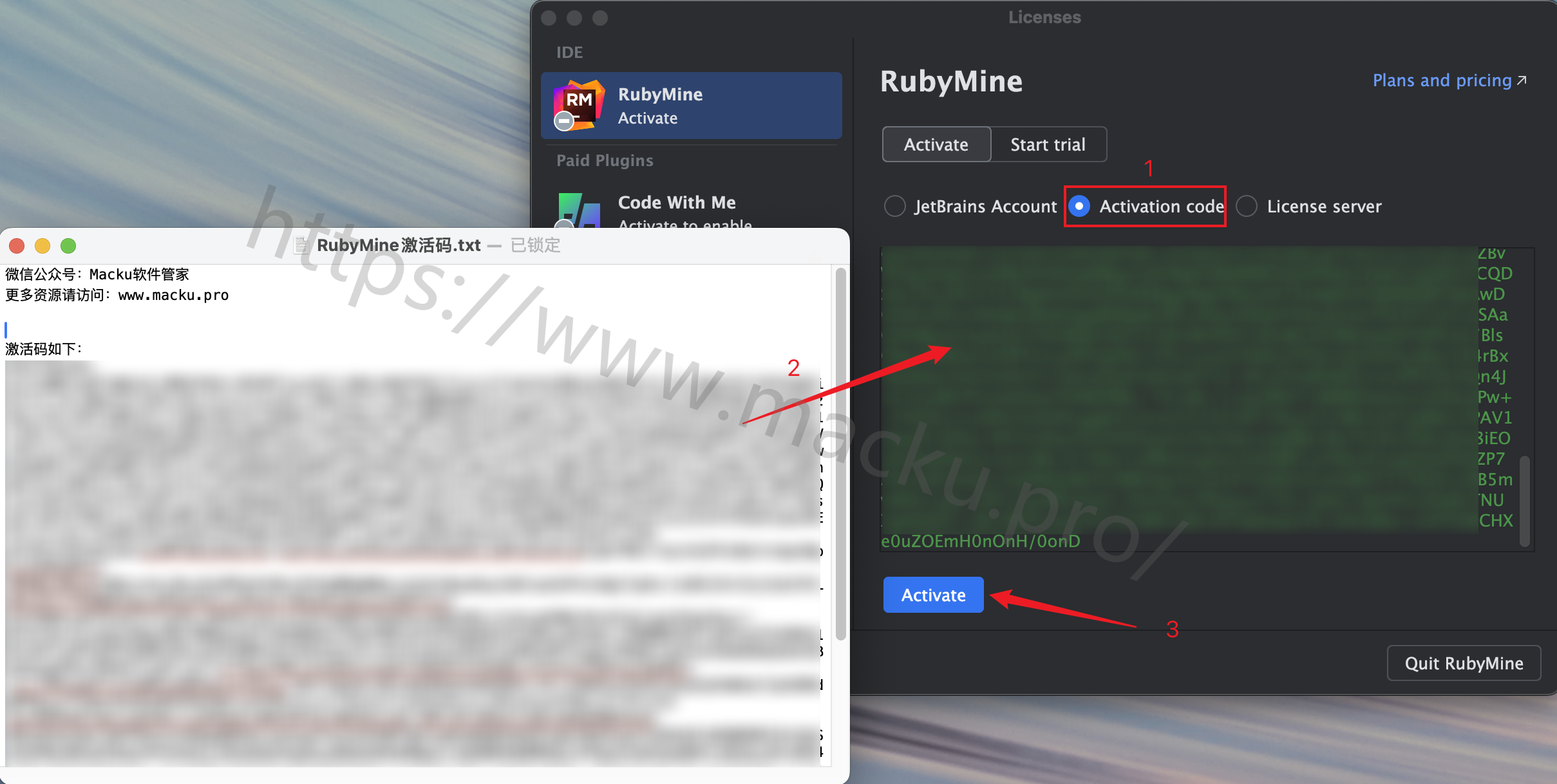
9.激活成功,不要在意激活时间,它只是一个备用许可证,不会过期,单击【Continue】,然后去设置简体中文语言,需要英文版可直接跳到第13步
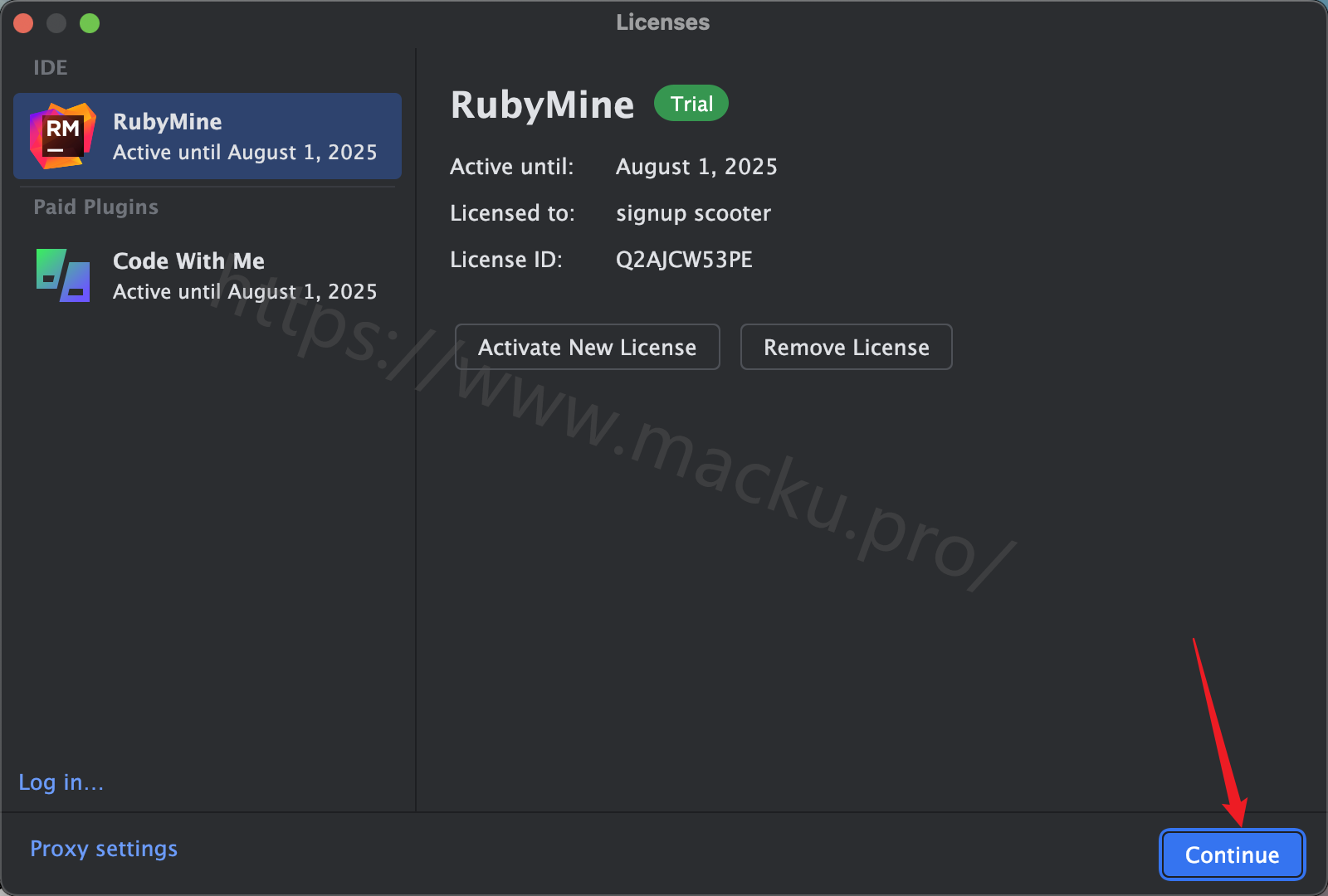
10.单击左边的【Plugins】,在搜索框中输入【Chinese】,找到【Chinese(Simplified) Language】然后单击【Install】
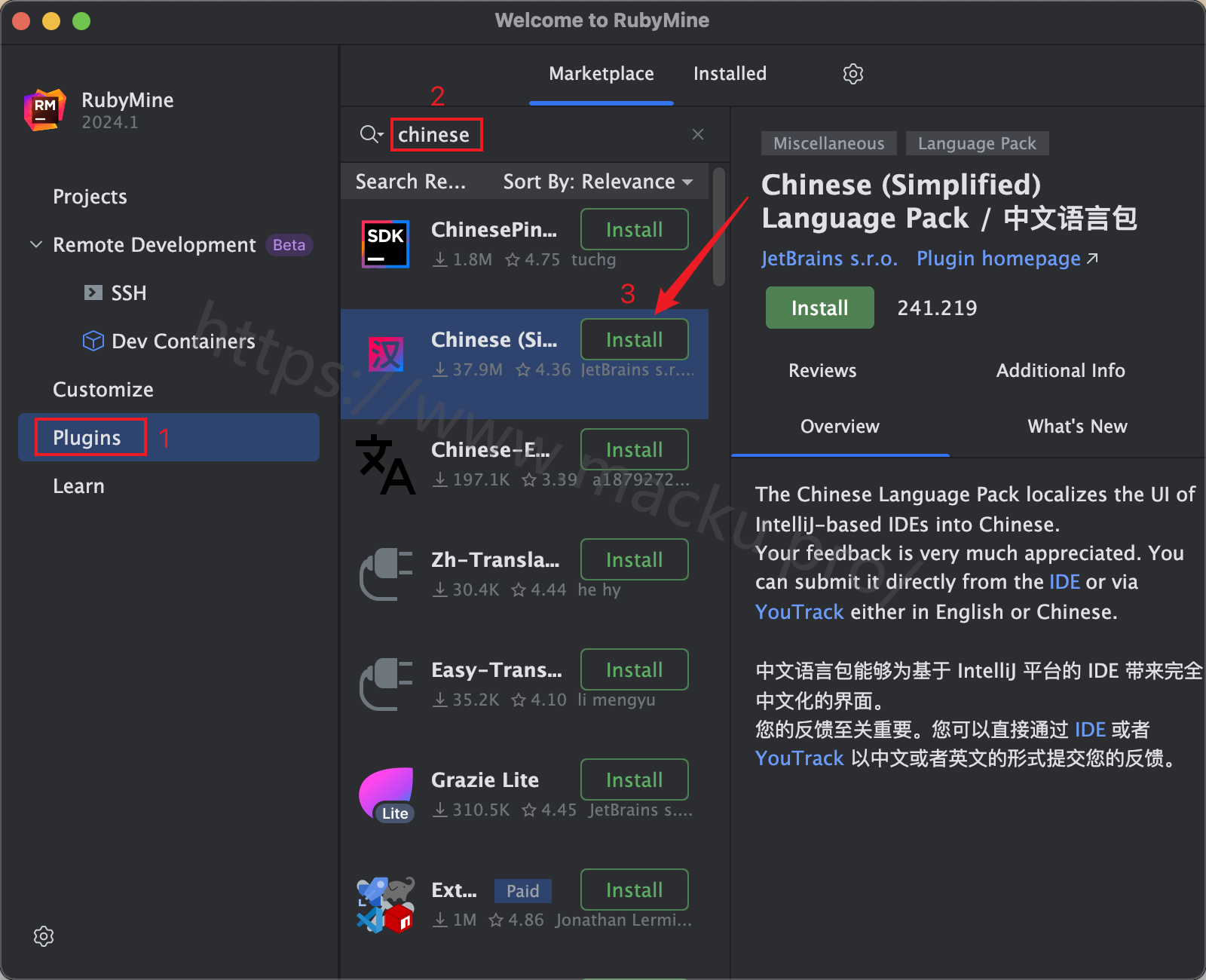
11.汉化补丁安装完成后会显示如下界面,然后依次单击【Restart IDE】—【Restart】重启IDE
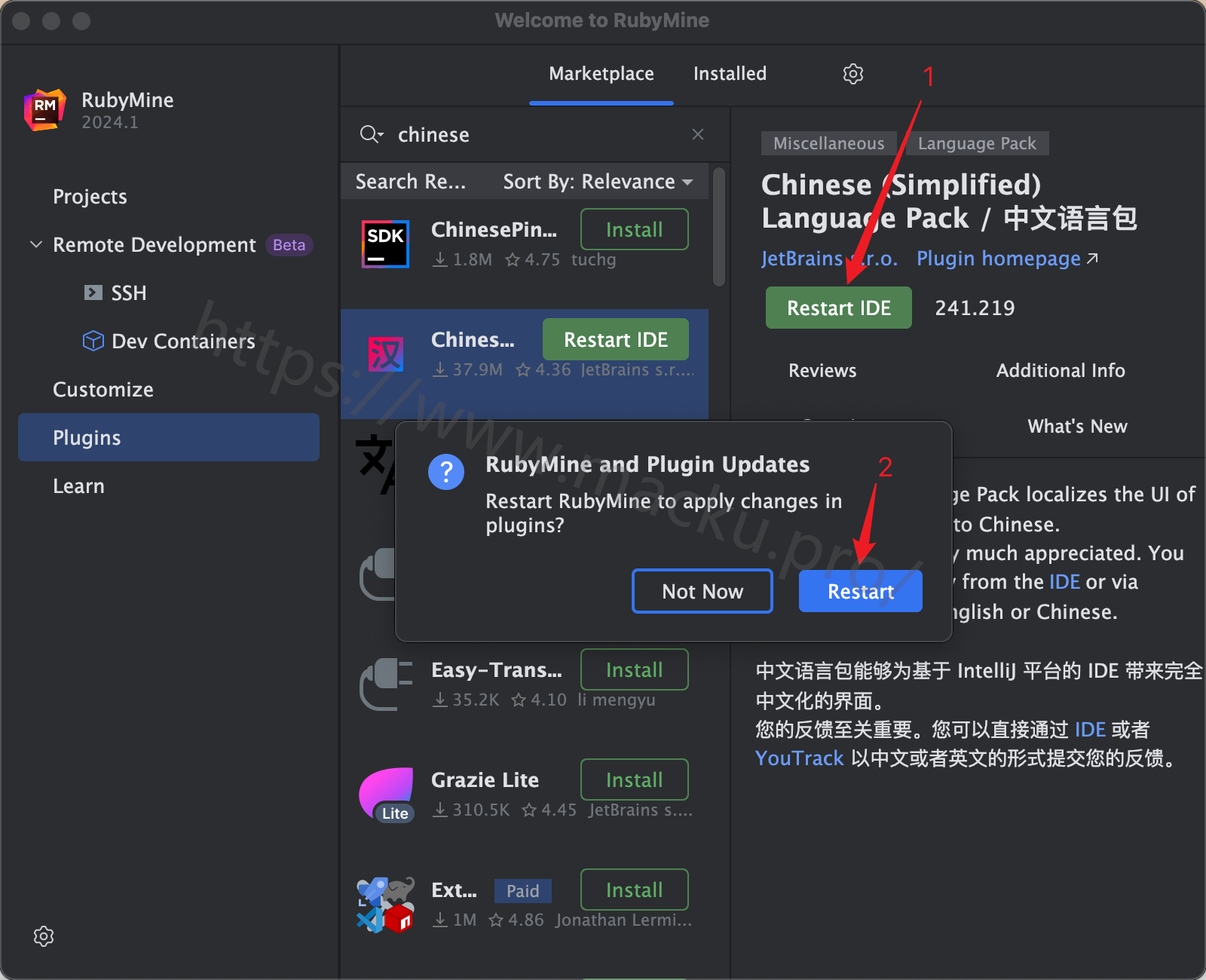
12.等待软件重启完成

13.重启软件后,如下图已汉化完成,然后去取消自动更新
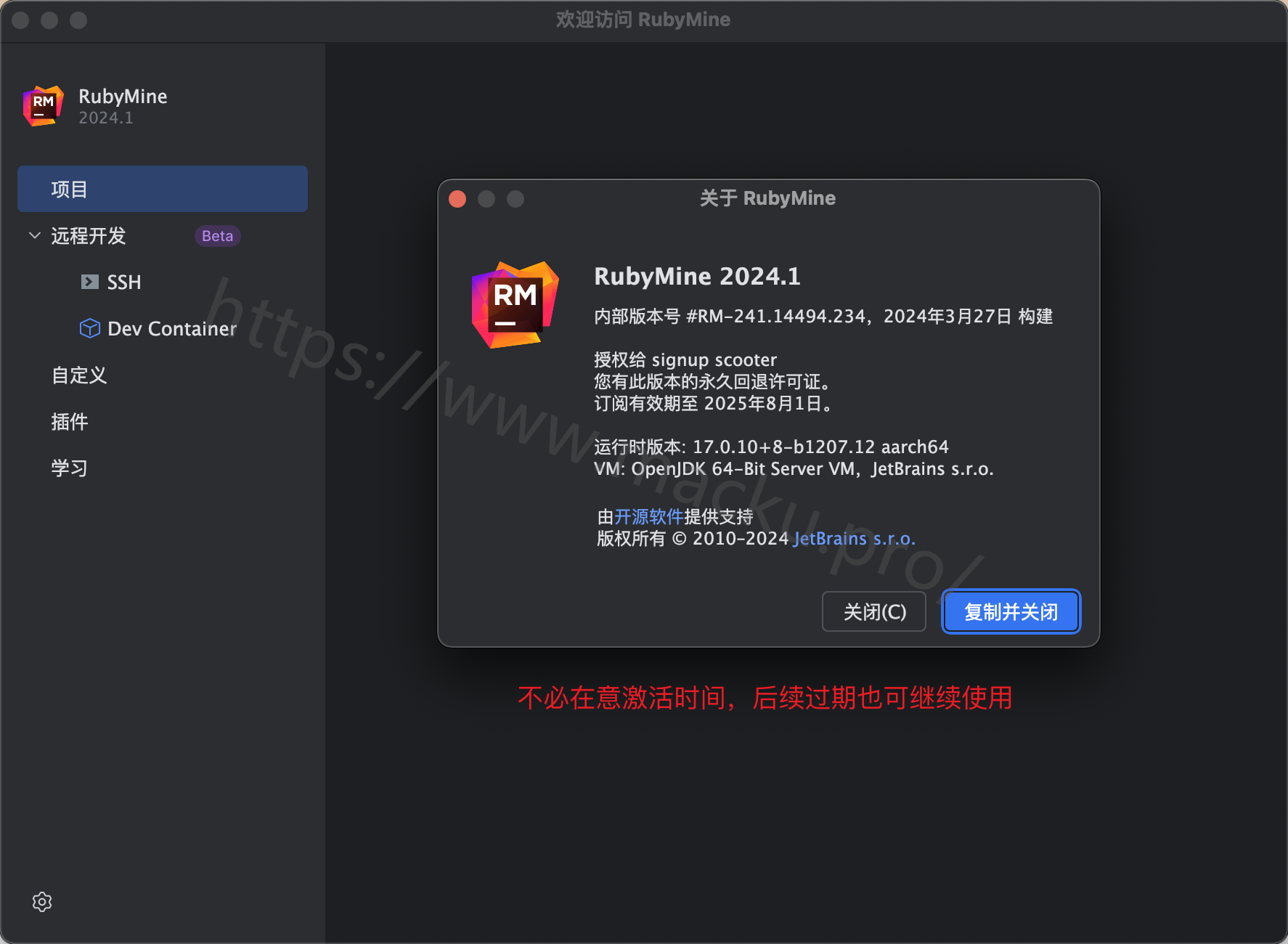
14.桌面左上角选择【RubyMine】—【设置…】
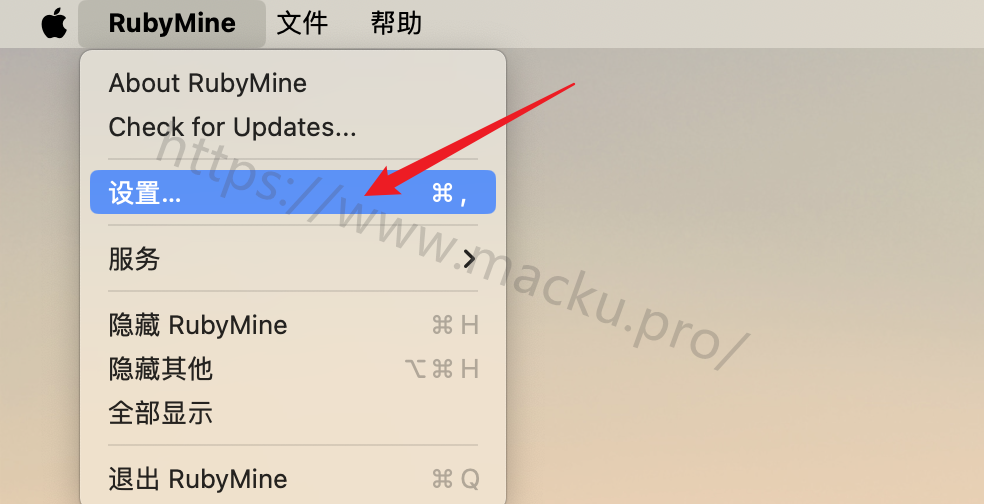
15.左边选择【系统设置】—【更新】,取消勾选下图红框内的两项,然后单击【确定】。至此RubyMine全部安装完成
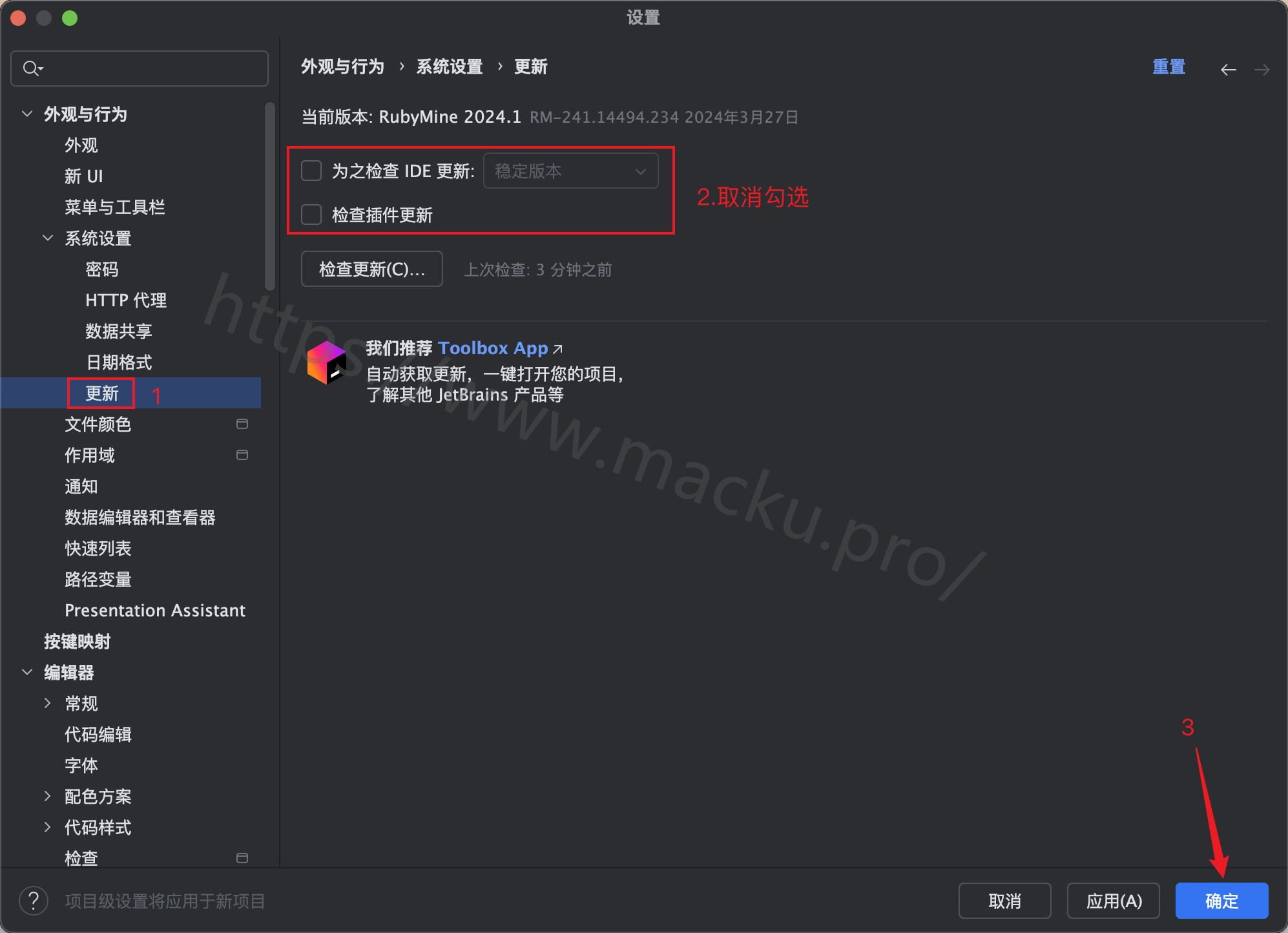
新功能亮点
- 全行代码补全:RubyMine v2024.1 引入了全行代码补全功能,这是一个新型的代码补全机制。该功能采用灰色单行建议的形式,根据当前文件的上下文补全整行代码。这一功能旨在提高编码效率,由AI驱动,并完全在本地设备上运行,确保数据安全。
- 对自定义Ruby类和文件的支持:RubyMine v2024.1 现在能够更好地支持具有自定义变形的Ruby类和文件,这对于那些需要处理复杂项目结构的开发人员来说是一个很大的帮助。
-
智能搜索与导航:使用智能搜索功能,开发人员可以迅速跳转到任何类、文件或符号,甚至IDE操作或工具窗口。此外,RubyMine v2024.1 还支持一键导航到声明、超级方法、测试、用法和实现等关键位置,极大地提高了开发效率。 -
代码异味检测与消除:RubyMine v2024.1 提供了代码检查功能,可以验证代码中是否存在多种类型的可能错误。基于社区最佳实践,这些检查可以帮助开发人员及时发现并修复潜在问题,提高代码质量。 -
安全且自动的代码重构:RubyMine v2024.1 提供了自动且安全的代码重构功能,有助于开发人员清理代码并使其更易于维护。此外,RubyMine还能够感知Rails的重构,执行项目级变更,如重命名控制器时也会自动重命名相关的帮助程序、视图和测试。 -
对Ruby 3.3的支持:RubyMine v2024.1 还针对Ruby 3.3进行了更新,包括了对新版本的检查、debase 3.0的支持等,确保了开发人员能够使用最新版本的Ruby进行高效的开发。
原创文章,未经允许不得转载,否则将追究法律责任。
由于商品都是虚拟商品,一经售出,不可退款
本站资源有的自互联网收集整理,如果侵犯了您的合法权益,请联系本站我们会及时删除。
本站资源仅供研究、学习交流之用,切勿商用!若使用商业用途,请购买正版授权,否则产生的一切后果将由下载用户自行承担!
本站客服:QQ:2362919733 接受合理的软件安装破解问题,软件使用问题不在服务范围内,请自行研究。不解释无脑问题!